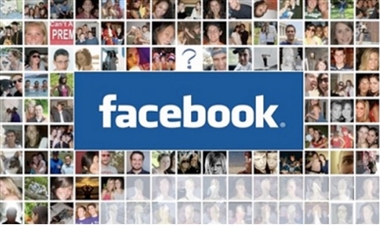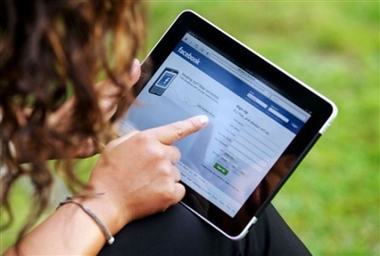facebookでアルバムを作成する方法と削除方法

facebookでは写真を投稿することができ、プライベートな情報を公開することでより円滑なコミュニケーションを取ることができます。そして複数の写真を一度にアップロードすることもできるのですが、その場合はアルバムの活用が欠かせません。しかし、あまりfacebookに詳しくない人はアルバムの作成について戸惑いを感じている部分もあるかもしれません。
そこで今回は、facebookでアルバムを作成する方法をご紹介すると同時に、もう不要になったアルバムの削除の仕方についても触れていきます。
facebookでアルバムを作成する方法
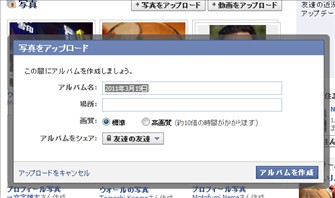
さて、facebookではアルバムを作成できるのですがその方法は、まずfacebookにログイン後トップページを表示させます。その後画面上部の投稿欄にある[写真・動画]をクリックします。すると「写真アルバムを作成」を選択することができるようになりますので、ここを選択します。
ウィンドウがポップアップで表示されるので、アップロードしたい写真が保存されているドライブフォルダを選択します。その後、アップロードしたい写真ファイルを一枚クリックして選択してください。その後連続して並んでいる写真を選択したい場合は、Shiftキーを押しながら最後の写真をクリックします。そうするとアップロードしたい写真を一枚ずつクリックしないでよいのでとても楽です。
もし連続に並んでおらず、Shiftキーを押しての一括選択をすることができない場合には、Ctrlキーを押しながら1枚ずつクリックしていきます。そして最後に「開く」をクリックすればアップロードを開始することができます。写真を一つのアルバムにつき1000枚までアップロードされます。
スポンサーリンク
そして、アップロードが完了したらいよいよアルバムを作成していきます。まず名前や撮影場所、日時、高画質、公開範囲などの設定をしていきます。それができたら[写真を投稿]ボタンをクリックすることで投稿されるようになります。
作成したアルバムは、自分のプロフィールページの写真タブなどから確認することができます。さらに[アルバムを編集]をクリックすることで写真追加と削除をすることができます。アルバムの削除についてもこの部分から編集することができます。それは次の項目で説明していきます。
facebookで作成したアルバムを削除する方法
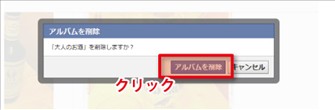
上記では、アルバムを作成して一度に投稿する方法についてご紹介していきました。投稿する画像が多ければ多いほど、この方法はかなり重宝されますので覚えておいて損はありません。
さて、ここでは作成したアルバムが不要だと感じた時の削除方法についてご紹介していきます。これを知っておけば、不要なアップロード画像を消すことができるので、自分にとっても友達にとっても良いことになります。
スポンサーリンク
まず、ログインをして自分のプロフィール画面を開きます。そして削除したいアルバムの中に入っている写真タグなどから[アルバムを編集]をクリックしていきます。すると編集画面が表示されますので、ここから削除の操作をしていきます。
編集画面では上部左から、アルバム名、撮影場所、投稿日、写真追加、アルバムまるごと削除(ゴミ箱アイコン)、公開範囲が設定できます。ここでは写真ごとの設定も可能になります。
ここの編集画面においてアルバムまるごと削除である[ゴミ箱]アイコンをクリックすることで削除をすることが可能になります。
facebookでは写真を投稿するときにアルバムの作成をしておくと便利ですので、簡単に作成することができます。そしてアルバム管理も簡単であり、削除することもすぐにできます。面倒な手間などはありませんから、すぐにでも実践してみてください。
関連記事
「Facebookの足跡・便利機能」人気記事ランキング↓